Удаление участников из рабочего пространства
В какой-то момент времени вам может понадобится удалить участника пространства. Например, при увольнении сотрудника.
Как это работает
- Нажмите на иконку Панели администратора в главном меню
- Выберите Пользователи
- В списке пользователей отображаются все активные и бывшие участники рабочего пространства.
- Выберите участника и нажмите на кнопку удаления
- Подтвердите, что вы точно хотите исключить выбранного участника из пространства
Помощь в настройке внедрении сервиса
План поможет не держать свои задачи в голове. В нем легко найти задачи, которые вы запланировали себе сами или поручения, которые кто-то назначил вам
Рассказываем про то, кому видна карточка задачи
Как превратить Togezzer в простую CRM-систему
Свяжите Togezzer с любым сервисом с помощью Zapier
Раздел, где можно видеть план всей команды на неделю
Узнаете как работать с замечаниями к задачам в недельном плане
Администратор рабочего пространства может редактировать права участников всех групп цифрового офиса, даже если не состоит в них
Как составить и реализовать дорожную карту проекта в Togezzer
В Togezzer есть разные типы групп, в статье расскажем в чём между ними различия и как их использовать
Удостоверьтесь что ваши данные в профиле актуальны. Это поможет вашим коллегам.
После того, как к пространству присоединится больше трёх участников, вам будет предложено оплатить подписку на сервис.
Как удалить сотрудников из пространства при увольнении
Если вы хотите стереть всю переписку и задачи группы, то можете воспользоваться функцией удаления группы.

